WooCommerce で 2 回購入すると半額になる方法
公開: 2020-05-19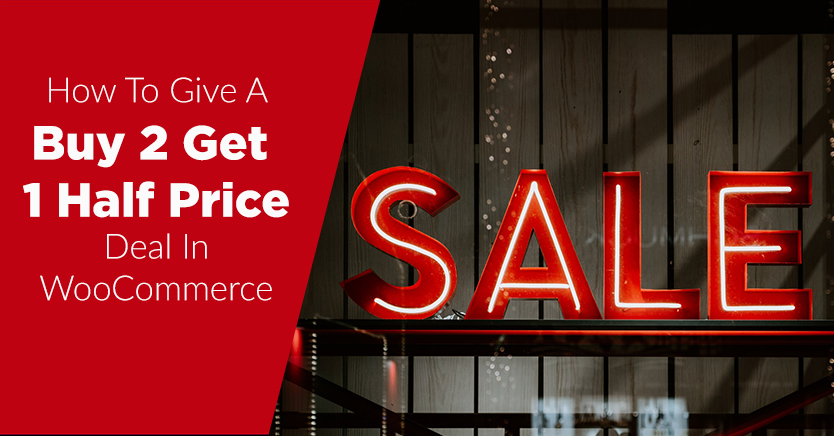
顧客にユニークなバーゲン ショッピングの機会を提供することは、オンライン販売を促進するための賢明な方法です。 ただし、e コマース サイトで「2 つ購入すると 1 つ半額」の取引のロジスティクスを管理するのは難しい場合があります。
幸いなことに、WooCommerce 用の Advanced Coupons プラグインには、柔軟な Buy One Get One (BOGO) クーポン機能が付属しており、この人気のある取引のバリエーションを提供するために適応させることができます. 私たちのものは、このタイプの割引を実装するための複数のオプションを提供する数少ないクーポン プラグインの 1 つです。
この記事では、BOGO 取引の詳細と、WooCommerce ストアに実装する方法について説明します。 さっそく飛び込みましょう!
Buy 2 Get 1 半額取引について
Buy 2 Get 1 Half Price 取引では、顧客は 1 つのタイプのアイテムを 3 つ購入するごとに割引を受けます。 たとえば、ベーシックな T シャツを 10 ドルで販売しているとします。 2 枚買うと 1 枚が半額になるという取引を提供すると、顧客は 30 ドルではなく 25 ドルで 3 枚の T シャツを購入できます。
これは、顧客が最初のアイテムを購入すると 2 つ目のアイテムを無料で受け取る、古典的な BOGO 割引のバリエーションです。 これらのタイプの取引は購入を奨励し、そうでなければあなたのサイトにお金を使わない人々をそうするように導くことができます.
BOGO 取引を変更して、2 つ購入すると 1 つが半額になるオファーに引き下げると、割引で顧客を引き付けながら、元の価格に近づけることができます。 購入する必要があるアイテムの最小数を増やすことも、余分な在庫を一掃するのに役立ちます.
覚えておくべき重要なことの 1 つは、このタイプの取引では、より大きく、より高価なアイテムを販売するのが難しくなる可能性があるということです。 たとえば、たとえ値引きしても、3 台のコンピューターを購入したいと思う人はほとんどいないでしょう。
WooCommerce で 2 回購入すると半額になる方法 (5 ステップ)
WooCommerce にはすぐに使用できるクーポンと割引機能が含まれていますが、より複雑な取引のための高度な構成オプションは含まれていません。 幸いなことに、Advanced Coupons プラグインが役に立ちます。
このチュートリアルでは、すでに有効な WooCommerce ストアがあり、サイトにプレミアム プラグインがインストールされ、有効になっていることを前提としています。 高度なクーポンがどのように 2 つ購入すると 1 つ半額の取引を実現するのに役立つかを次に示します。
ステップ 1: 新しい BOGO 取引を追加する
まず、ダッシュボードで[WooCommerce] > [クーポン] > [新規追加]に移動します。 ここでは、通常の割引と同じように、クーポン コードと説明を入力できます。 有効期限などの一般的な設定を構成することもできます。
次に、下にスクロールして、クーポン データセクションで [ BOGO 取引] タブを探します。
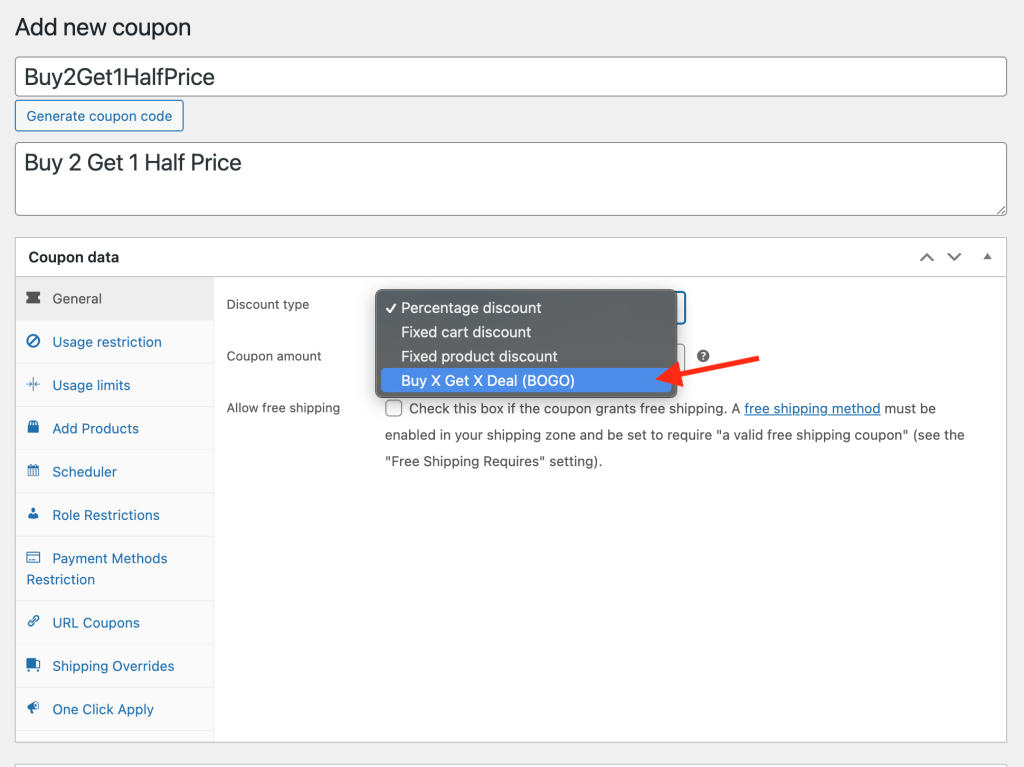
ここで、変更した BOGO 取引のパラメーターを設定します。
ステップ 2: クーポン トリガーを設定する
Buy X Get X Deal (BOGO)割引タイプの最初のセクションは、 「購入」タイプです。
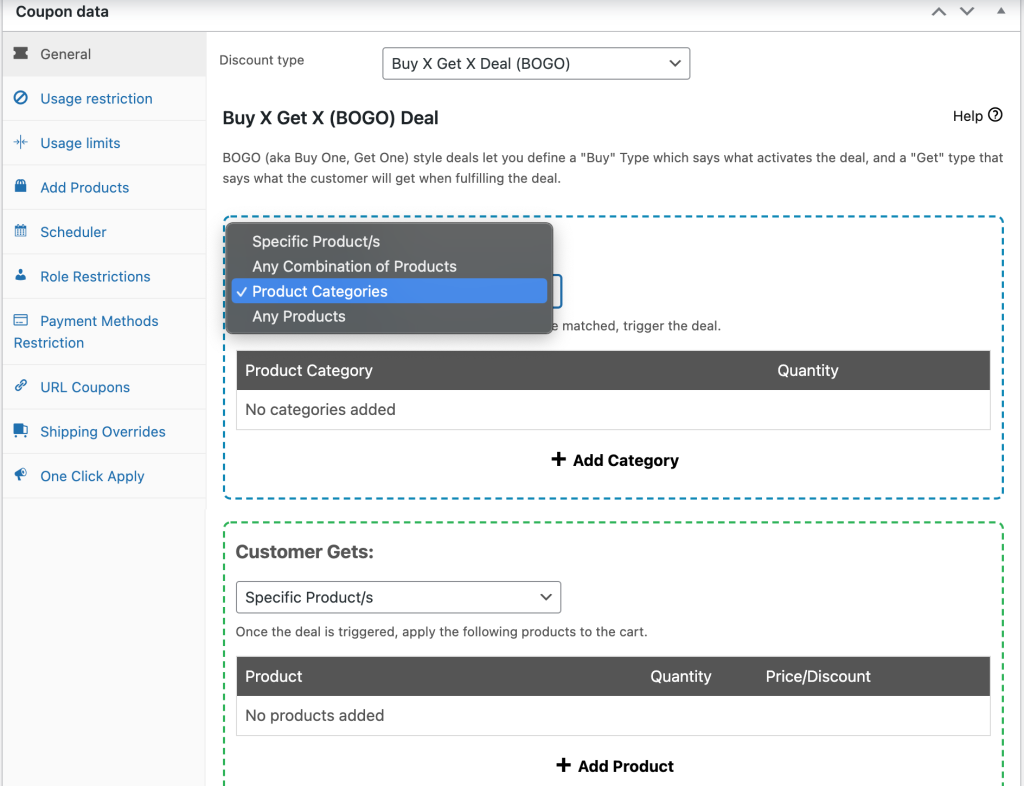
ここには 4 つのオプションがあります。
- 特定の商品: 取引が適用されるストアの個々の商品を選択します。
- 製品の任意の組み合わせ: 2 つの製品を購入したお客様は、3 つ目の製品を半額で購入できます。
- 商品カテゴリ: 指定したカテゴリ内のすべての商品に適用されます。
- 任意の製品:顧客は任意の製品を選択でき、最も安い製品には自動的に 50% の割引が適用されます。
このチュートリアルでは、前の T シャツの例に固執します。 したがって、ドロップダウンから [製品カテゴリ] オプションを選択します。 次にAdd CategoryをクリックしてTShirtと入力します。
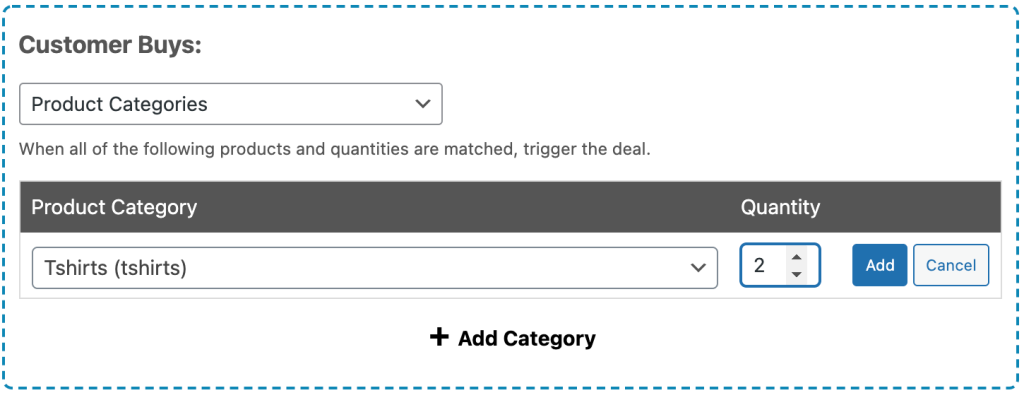
量を 2 つに増やすことが重要です。 次に、[追加] ボタンをクリックします。

ステップ 3: 割引を指定する
トリガーを設定したら、下にスクロールして次のセクションに進みます。 ここで、割引の適用方法を指定します。
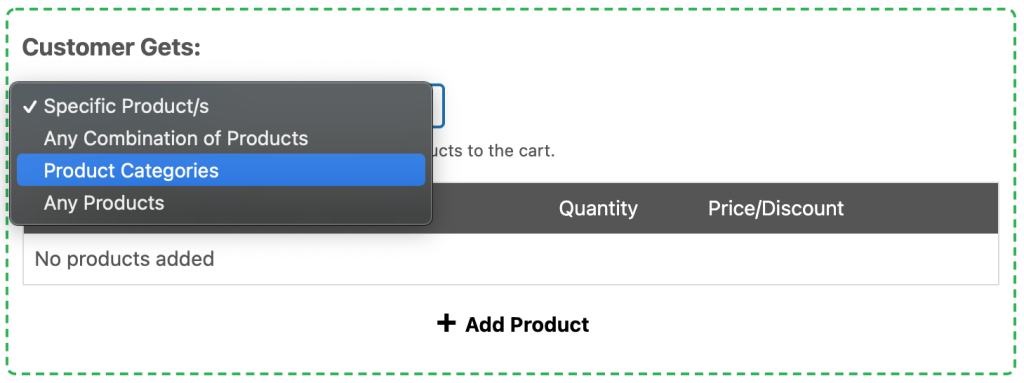
まず、半額商品が特定の商品、任意の商品、または特定のカテゴリ内の商品のいずれであるかを選択します。
この例では、顧客が 2 枚の T シャツを定価で購入した後、どの T シャツも半額で購入できるようにするため、 Product Categoryを選択しました。 次に、 Add CategoryをクリックしてTShirtと入力します。
次に、数量を 1 に設定します。 割引は 50 のパーセンテージ割引である必要があります。
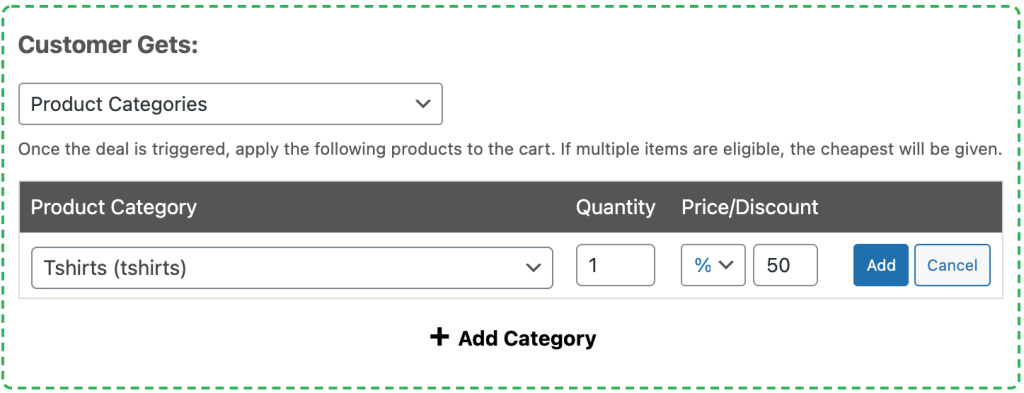
[追加] ボタンをクリックして、割引設定を保存することを忘れないでください。
ステップ 4: 割引の頻度と通知を構成する
次に、注意が必要なその他の設定がいくつかあります。 [ BOGO 取引] タブの [追加設定]で、取引を繰り返すかどうかを選択します。
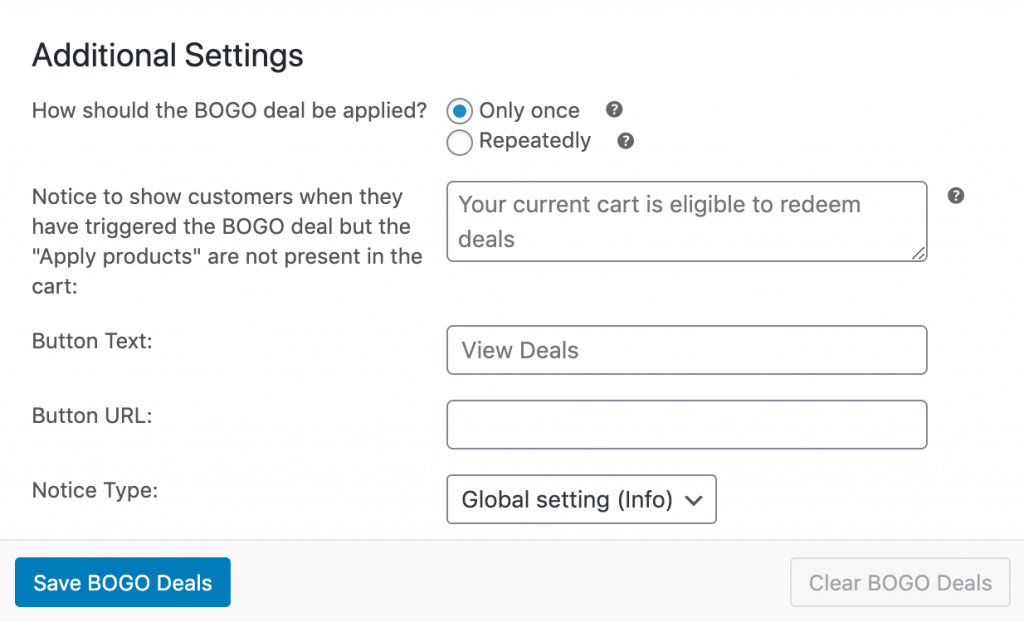
1回限りを選択した場合、顧客は商品をいくつ購入しても、1つのアイテムの半額のみを受け取ることができます。 繰り返しオプションでは、割引が 3 品目ごとに適用されます。
したがって、例の取引を繰り返すように設定すると、顧客は 6 枚購入すると半額で 2 枚の T シャツを受け取り、9 枚購入すると半額で 3 枚の T シャツを受け取ります。
また、顧客通知メッセージ、ボタン テキストと URL、および通知タイプをカスタマイズして、買い物客を誘導し、取引を警告することもできます。
ステップ 5: カートの条件を適用する
最後に、カートの条件を設定します。 このセクションは、手順 2 で作成したトリガーと一致する必要があります。
この例では、 Product Categories Exist In Cart条件を追加し、それをTShirtに設定し、その数量を複数に設定することを意味します。
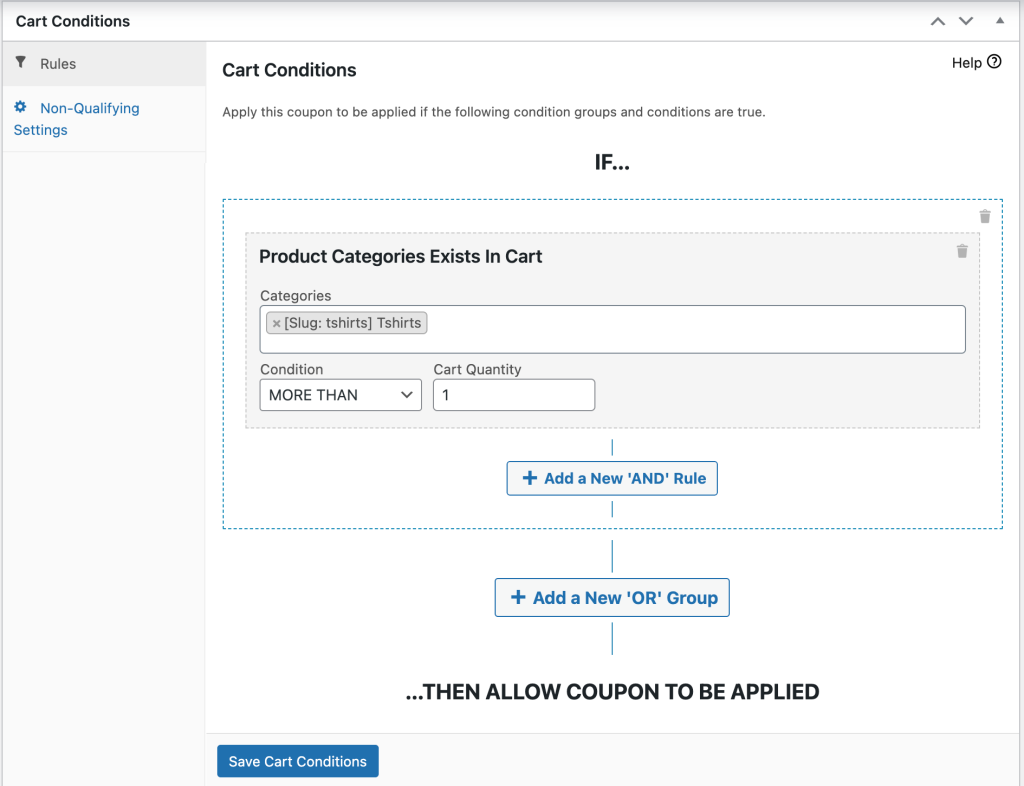
これらの条件をまとめると、カートに T シャツ カテゴリのアイテムが複数ある場合に T シャツの半額割引が適用されると記載されています。 ディールを保存して公開し、テストします。
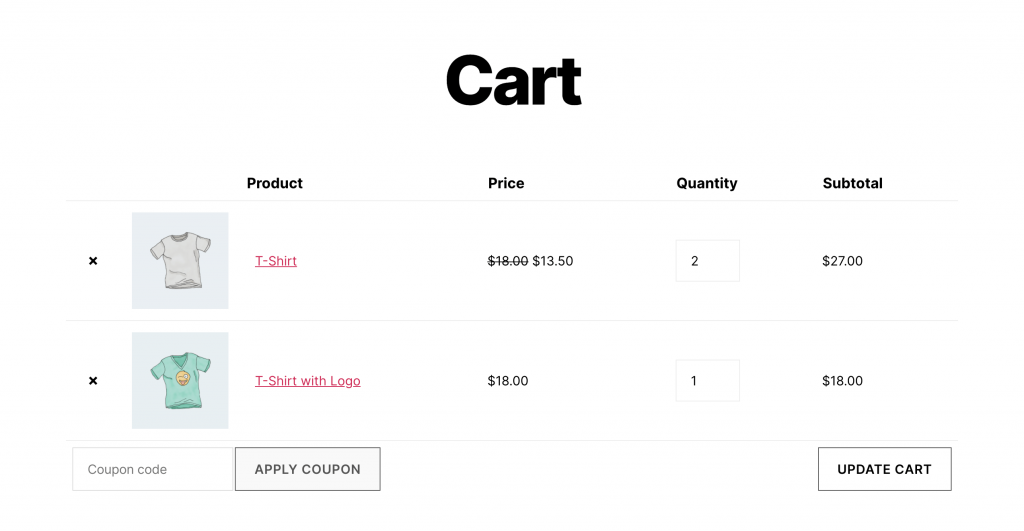
上記は、サンプル取引が適用されたカートの例です。
結論
Buy 2 Get 1 Half Price の取引を実行すると、収益を最小限に抑えながら、より多くの販売を促進し、余分な在庫を移動することができます。 WooCommerce はそのままではこのタイプの割引をサポートしていませんが、Advanced Coupons が役に立ちます。
プラグインを使用して、5 つのステップで変更された BOGO 取引を作成する方法は次のとおりです。
- 新しい BOGO 取引を追加します。
- クーポントリガーを設定します。
- 割引を指定します。
- 割引の頻度と通知を構成します。
- カートの条件を適用します。
WooCommerce サイトで 2 つ購入すると 1 つ半額セールを実装することについて質問がありますか? 以下のコメントセクションでお知らせください!
